

Adela D. Louie, 최근 업데이트 : December 19, 2022
VLC 플레이어 또는 Windows 플레이어를 사용하여 오디오 비디오 인터리브 또는 가장 일반적으로 AVI 파일로 알려진 파일을 재생하는 데는 비용이 들지 않습니다. 동시에 무료로 사용할 수 있는 YouTube to AVI 변환기도 많이 있습니다. 이것이 돈을 잃거나 데이터를 잘못된 방식으로 사용할 필요가 없는 이유 중 하나입니다. 방법을 알기 때문에 YouTube 비디오를 AVI로 변환.
그리고 YouTube 비디오를 AVI로 변환하면 언제든지 컴퓨터에서 비디오를 볼 수 있는 권한이 생깁니다. 그렇기 때문에 YouTube 비디오를 AVI 형식으로 변환하는 방법과 매우 흥미로운 기타 정보를 보여드리겠습니다.
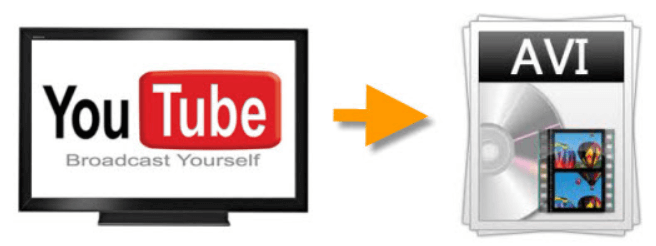
파트 #1: AVI 파일에 관한 모든 것 파트 #2: YouTube 비디오를 AVI 형식으로 변환하는 방법? 3부: 알아두면 좋은 사실 4부: 결론
Audio Video Interleave 또는 널리 알려진 AVI는 오디오 비디오를 수집, 저장 및 재생하는 컨테이너이며 ".avi"가 포함된 파일 이름에서 볼 수 있습니다.
AVI 파일은 Microsoft에서 1992년에 만들었으며 RIFF(Resource Interchange File Format)를 기반으로 합니다. 이는 Microsoft Windows의 주요 지원으로도 알려져 있으므로 AVI 형식으로 오디오를 보거나 들을 수 있습니다.
이 형식은 또한 코덱에 있는 오디오 및 비디오 데이터를 인코딩합니다. 이것은 DivX, MPEG-2 및 XviD와 같은 다른 파일 형식과 동일합니다. 그리고 우리가 코덱이라고 말할 때 이것은 일반적으로 사용되는 알려진 소프트웨어 또는 하드웨어이므로 가지고 있는 모든 비디오의 압축을 풀고 압축할 수 있습니다.
그러나 장치에 저장 공간이 충분하지 않은 경우 AVI는 좋은 형식이 아닙니다. iPhone에 spce 저장. iPad, Mac 컴퓨터 및 기타 장치는 이러한 유형의 파일 형식이 압축되지 않고 장치에서 많은 공간을 차지할 수 있기 때문입니다. 그리고 AVI 형식은 압축된 비디오가 아니기 때문에 비디오의 품질이 높다는 의미일 뿐입니다.
그러나 YouTube에서 동영상을 스트리밍하면 비용이 많이 들기 때문에 비용이 많이 들 수 있습니다. 그렇기 때문에 YouTube 동영상을 AVI로 변환하여 비용을 들이지 않고 언제든지 동영상을 감상할 수 있도록 하는 것이 좋습니다. 그럼 이번 포스팅의 본론으로 들어가겠습니다.
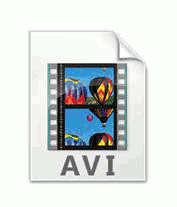
이제 당신은 무엇에 대한 아이디어를 가지고 AVI 이제 무료로 동영상을 재미있게 시청할 수 있도록 YouTube 동영상을 AVI로 변환하는 방법을 알아야 할 때입니다.
그러나 YouTube 비디오를 AVI 형식으로 변환하려면 먼저 YouTube 비디오에서 해당 비디오를 컴퓨터로 다운로드해야 합니다.
변환하려는 YouTube 비디오를 다운로드했으면 이제 AVI 형식으로 변환할 차례입니다. 이렇게 하려면 모든 유형의 파일에서 비디오를 변환할 때 최고의 도구를 사용해야 합니다. 그리고 다행스럽게도 우리는 당신을 위한 최고의 도구를 가지고 있습니다. 그리고 그것은 FoneDog 비디오 변환기.
FoneDog Video Converter는 비디오를 원하는 형식으로 변환할 때 사용할 수 있는 최고의 도구로 알려져 있습니다. FoneDog Video Converter는 사용자 친화적인 인터페이스로 인해 사용하기가 매우 쉽기 때문에 YouTube 비디오를 AVI로 쉽게 변환할 수 있습니다. 또한 FoneDog Video Converter는 고속 변환 프로세스와 함께 제공됩니다. 그리고 그것의 가장 좋은 부분은 여전히 비디오의 동일한 품질을 유지할 수 있다는 것입니다.
FoneDog Video Converter를 사용하는 것이 얼마나 쉬운지 보여주기 위해 다음은 이를 사용하여 YouTube 비디오를 AVI로 변환하는 방법에 대해 따라하고 참조할 수 있는 쉬운 단계입니다. 비디오 변환 도구.
컴퓨터에 FoneDog Video Converter를 다운로드하여 설치하십시오. 완료되면 실행하여 사용을 시작하십시오.
그런 다음 컴퓨터에 다운로드한 YouTube 비디오를 FoneDog Video Converter의 기본 인터페이스로 드래그합니다. 비디오를 "변환을 시작하려면 여기에 파일을 추가하거나 드래그하세요."섹션을 참조하십시오.

그런 다음 형식 변환 버튼을 누른 다음 화면에 표시되는 파일 형식 목록에서 AVI를 선택합니다. AVI 형식을 선택한 후에는 변환 프로세스 후 YouTube 비디오를 저장할 위치를 선택하십시오. 그런 다음 찜하기 버튼을 눌러 최근에 선택한 설정을 저장할 수 있습니다.

원하는 설정을 저장했으면 이제 비디오 변환 프로세스를 시작할 수 있습니다. 이렇게 하려면 개 심자 화면의 버튼을 누르면 화면에서도 변환 진행률을 볼 수 있습니다. 변환이 성공하면 다음에서 변환된 비디오를 볼 수 있습니다. 최근 프로젝트 폴더에 있습니다.
이제 YouTube 비디오를 AVI로 변환할 수 있었으므로 변환된 비디오를 가지고 있는 다른 장치로 전송하는 것도 고려할 수 있습니다. 그렇기 때문에 변환된 비디오를 이동할 장치 유형에 따라 얻을 수 있는 몇 가지 플레이어를 이 게시물에 포함시켰습니다. 그리고 동영상이 AVI로 변환되기 때문에 아래 플레이어가 AVI 파일 동영상 재생과 호환된다는 의미입니다.
사람들은 또한 읽습니다AVI를 MPEG로 쉽게 변환하는 간단한 방법가장 안정적이고 무료 MOV to AVI 변환기
돈을 잃거나 데이터를 오용할 필요 없이 YouTube 비디오를 AVI로 변환할 수 있습니다. 당신이 가져야 할 모든 것은 당신이 이것을 하기 위해 실제로 올바른 지식입니다. 이 게시물을 통해 이제 동영상을 즐길 수 있습니다. 유튜브 AVI 파일로 변환했기 때문에 언제든지 원하는 장치에서 사용할 수 있습니다.
비디오 및 오디오 변환과 관련하여 FoneDog Video Converter는 사용할 수 있는 최고의 도구입니다. 안전하고 빠르며 효과적입니다.
코멘트 남김
Comment
Hot Articles
/
흥미있는둔한
/
단순한어려운
감사합니다! 선택은 다음과 같습니다.
우수한
평가: 4.8 / 5 ( 76 등급)